Reparatur Windows kann Extraktionsfehler nicht abschließen: Al intentar extraer el Inhalt de un archivo zip, es viable que se encuentre con el siguiente mensaje de error “Windows no puede completar la extracción. No se pudo crear el archivo de destino «. y para resolver este problema, siga esta guía. Ahora hay otras variaciones de este error, como «La carpeta comprimida (comprimida) no es válida» o La ruta de destino es demasiado larga, o La carpeta comprimida comprimida no es válida, etc.
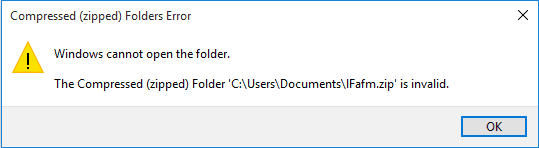
Darüber hinaus erhalten Sie möglicherweise eine der oben genannten Fehlermeldungen, wenn Sie versuchen, eine Datei zu komprimieren oder wenn Sie den Inhalt einer komprimierten Datei extrahieren. Lassen Sie uns also sehen, wie Windows den Entfernungsfehler mithilfe des unten aufgeführten Tutorials zur Fehlerbehebung nicht beheben kann, ohne Zeit zu verlieren.
Windows kann Extraktionsfehler nicht beheben [Gelöst]
Stellen Sie sicher, dass Sie einen Wiederherstellungspunkt erstellen, falls etwas schief geht.
Methode 1: Verschieben Sie die Zip-Datei an einen anderen Speicherort
Wenn Sie vor der Fehlermeldung stehen «Windows kann die Extraktion nicht abschließen. Zieldatei konnte nicht erstellt werden”, Dann ist es möglich, dass sich die Zip-Datei, die Sie öffnen oder extrahieren möchten, im geschützten Bereich befindet. Um dieses Problem zu beheben, verschieben Sie die Zip-Datei grundsätzlich auf den Desktop, in Dokumente usw. Wenn dies nicht funktioniert, machen Sie sich keine Sorgen, folgen Sie im Grunde der nächsten Methode.
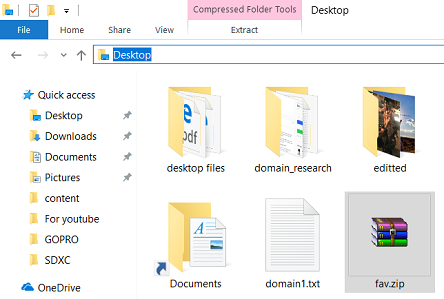
Methode 2: Überprüfen Sie, ob Sie eine andere Zip-Datei öffnen können
Lo más probable es que el Explorador de Windows se corrompa y es es por esto que que no puede entrar a sus archivos. Para asegurarse de que este Sein el caso aquí, intente extraer cualquier otro archivo zip en diferentes ubicaciones en el Explorador de Windows y vea si puede hacerlo. Si otros archivos zip se abren correctamente, este archivo zip en particular puede estar dañado o no ser válido.
Methode 3: Führen Sie SFC und CHKDSK aus
1.Drücken Sie Windows-Taste + X und klicken Sie dann auf Eingabeaufforderung (Administrator).

2. Geben Sie nun Folgendes in das cmd ein und drücken Sie die Eingabetaste:
Sfc / scannow sfc / scannow / offbootdir = c: / offwindir = c: windows (Wenn oben fehlschlägt, versuchen Sie es mit diesem)

3.Warten Sie, bis der oben beschriebene Vorgang abgeschlossen ist, und starten Sie den Computer anschließend neu.
4. Führen Sie dann CHKDSK von hier aus Reparieren Sie Dateisystemfehler mit dem Dienstprogramm Check Disk (CHKDSK).
5.Lassen Sie den obigen Vorgang ab und starten Sie Ihren Computer erneut, um die Änderungen zu speichern. Sehen Sie, wenn Sie können Reparatur Windows kann Extraktionsfehler nicht abschließenWenn nicht, fahren Sie mit der nächsten Methode fort.
Methode 4: Führen Sie einen sauberen Neustart durch
1.Drücken Sie die Windows-Taste + R und geben Sie ein msconfig und drücken Sie die Eingabetaste Systemkonfiguration.
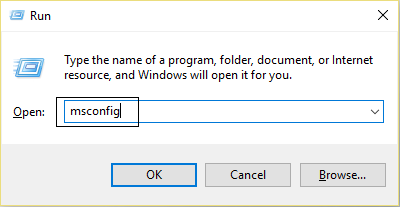
2. Wählen Sie auf der Registerkarte Allgemein die Option Selektiver Start und unten stellen Sie sicher, dass die Option «Systemstartelemente laden”Es ist nicht markiert.
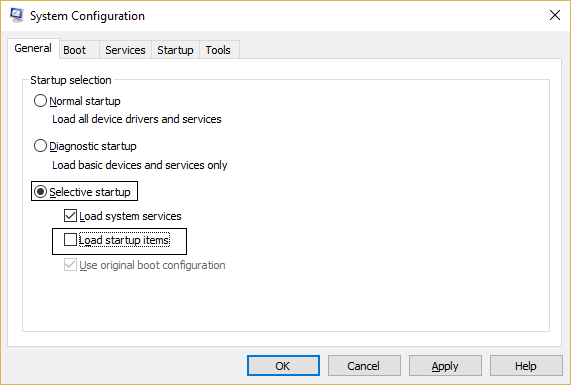
3. Navigieren Sie zur Registerkarte Dienste und aktivieren Sie das Kontrollkästchen ««Verstecke alle Microsoft-Dienste.«
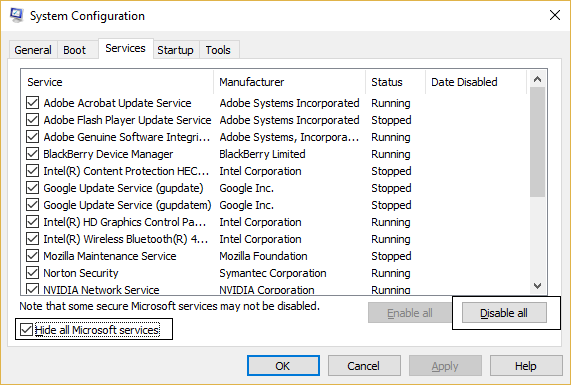
4. Klicken Sie dann auf Alle deaktivieren Dies würde alle anderen verbleibenden Dienste deaktivieren.
5. Starten Sie Ihren Computer neu und prüfen Sie, ob das Problem weiterhin besteht oder nicht.
6. Wenn Sie das Problem gelöst haben, müssen Sie die obigen Schritte rückgängig machen, um Ihren Computer regelmäßig zu starten.
Überprüfen Sie, ob Sie den Inhalt der Zip-Datei in Clean Boot extrahieren können, wenn es möglich ist, dass eine Drittanbieteranwendung mit Windows in Konflikt steht. Beheben Sie das Problem mit dieser Methode.
Methode 5: Fix Dateinamen wären für das Ziel zu lang
Wenn die obige Fehlermeldung angezeigt wird, weist dies eindeutig darauf hin, dass der Dateiname zu lang ist. Benennen Sie die Zip-Datei daher grundsätzlich in eine kurze Datei wie test.zip um und versuchen Sie erneut, die Zip-Datei einzugeben und zu prüfen, ob dies möglich ist Reparatur Windows kann Extraktionsfehler nicht abschließen.
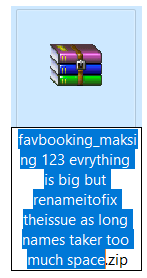
Methode 6: Reparieren Der komprimierte Ordner (zip) ist ungültig
Si se enfrenta al mensaje de error anterior, puede intentar usar aplicaciones de terceros para entrar al contenido del archivo zip. Pruebe el siguiente Software de archivo zip:
Überprüfen Sie, ob Sie den Inhalt der Zip-Datei mit einem der oben genannten Programme komprimieren oder extrahieren können.
Empfohlen:
Das ist alles, was Sie mit Erfolg haben Reparatur Windows kann Extraktionsfehler nicht abschließen Wenn Sie jedoch noch Fragen zu diesem Beitrag haben, können Sie diese gerne im Kommentarbereich stellen.

![Windows no puede completar el error de extracción [SOLVED]](https://rmarketingdigital.com/wp-content/uploads/2021/04/Fix-Windows-cannot-complete-the-extraction-error-2350694.png)





